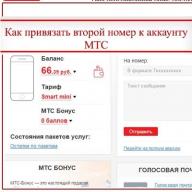თუ თქვენ გაქვთ რაიმე შეკითხვა ჩვენი TLauncher-ის გამოყენებისას, მაშინ ამ სიახლეებში ჩვენ შევიკრიბეთ ყველაზე გავრცელებული პრობლემები და მათი გადაწყვეტილებები.
FAQ:
- ფასიანია?
არა, ეს უფასოა.
რა უნდა გააკეთოს, თუ TLauncher ან Minecraft უარს იტყვიან მუშაობაზე?
1) ხელახლა დააინსტალირე Java http://java.com-დან
2) ჩამოტვირთვა უახლესი ვერსია TLauncher:
3) წაშალეთ კონფიგურაციის ფაილი ~/.tlauncher/ru-minecraft.properties
4) წაშალეთ ~/.minecraft/ საქაღალდე (იხ. პუნქტი 5)
5) ბილიკები საჭირო საქაღალდეებისკენ:
- Windows-ზე: ...\%მომხმარებლის საქაღალდე%\AppData\Roaming\
- Linux-ზე: /home/%Username%/
- MacOS-ზე: /home/%Username%/Library/Application Support/
(!) Თუ თქვენ გაქვთ მნიშვნელოვანი ფაილებითქვენს Minecraft საქაღალდეში შექმენით მათი სარეზერვო ასლები.
თამაში არ იწყება, კონსოლში ბოლო ხაზებია:
მოხდა შეცდომა VM-ის ინიციალიზაციისას
ვერ მოხერხდა საკმარისი სივრცის დაჯავშნა 1048576 KB ობიექტის გროვისთვის
Java HotSpot(TM) Client VM გაფრთხილება: დამატებითი CMS-ის გამოყენებით
[...]
შეცდომა დაკავშირებულია განაწილებასთან შემთხვევითი წვდომის მეხსიერებაგამშვები. გადასაჭრელად დააჭირეთ ღილაკს "პარამეტრები" -> "Advanced", იპოვეთ წარწერა "მეხსიერების განაწილება", შეეცადეთ შეცვალოთ მნიშვნელობები თამაშის დაწყებამდე, რა თქმა უნდა, ყოველი ცვლილების შემდეგ, შენახვა და გაშვების მცდელობა.
* სკრინშოტში, გამოყოფილი მეხსიერების რაოდენობა მაგალითია, შეგიძლიათ მხოლოდ სხვა მნიშვნელობებზე გაშვება.
რა უნდა გააკეთოს, თუ TLauncher არ იწყება?
1) ხელახლა ჩამოტვირთეთ გამშვები, რადგან ეს შეიძლება გამოწვეული იყოს შეცდომით შესრულებადი ფაილის ჩამოტვირთვის/განახლების დროს.
2) გადაიტანეთ TLauncher შესრულებადი ფაილი საქაღალდეში, რომლის გზაზეც არ არის სპეციალური. სიმბოლოები (!, ?, @...) და სიმბოლოები, რომლებსაც ASCII სტანდარტი არ უჭერს მხარს (ანუ კირილიცას, იეროგლიფებს და სხვა არალათინურ ასოებს).
3) წაშალეთ Java და ჩამოტვირთეთ უფრო ახალი ვერსია. თუ არ არსებობს, უბრალოდ ხელახლა დააინსტალირეთ არსებული.
როგორ დააინსტალიროთ 32bit/64bit Java Windows-ზე?
1) გახსენით ჩამოტვირთვის გვერდი:
ჯავა 7: .
ჯავა 8: .
2) დააწკაპუნეთ "სალიცენზიო ხელშეკრულების მიღებაზე"
3) აირჩიეთ და ჩამოტვირთეთ სასურველი ვერსია
Java 7-ისთვის: Windows xAA jre-7uNN-windows-xAA.exe
Java 8-ისთვის: Windows xAA jre-8uNN-windows-xAA.exe
...სადაც AA არის ბიტის სიღრმე (32 ან 64, აირჩიეთ ის, რაც გჭირდებათ), NN არის განახლების ნომერი (რაც მეტი, მით უკეთესი და ახალი).
4) დააინსტალირეთ როგორც ჩვეულებრივი პროგრამა.
5) დასრულდა!
როგორ დავაყენოთ კანი?
შეიძინეთ თამაში და დააინსტალირეთ პროფილში ოფიციალურ ვებსაიტზე.
რატომ მაქვს კანი დახრილი?
1.8 ვერსიიდან, გამოიყენება კანის განსხვავებული ფორმატი, რომელიც არ არის მხარდაჭერილი წინა ვერსიებში.
რატომ არის ჩემი კანი - ბაბა ალექსი?
კანი გამოითვლება თქვენი მეტსახელის ID-ით. კანის ტიპის შეცვლა შესაძლებელია მხოლოდ პირადი ანგარიში on , ანუ ამისთვის საჭიროა თამაშის ყიდვა.
კანს ზედმეტსახელად დავაყენე, რატომ არ არის ნაჩვენები?
სკინების ახალი სისტემის დანერგვით (1.7.5+), სკინი აღარ არის ნაჩვენები მეკობრეებისთვის.
სად ვიშოვო მოდიფიკაციები?
ჩვენს ვებგვერდზე, განყოფილებაში.
როგორ დავაყენოთ მოდიფიკაციები?
წაიკითხეთ ინსტრუქციები სიახლეებში მოდთან ერთად.
სად არის "bin" საქაღალდე, "minecraft.jar" ფაილი?
Minecraft 1.6-ის გამოსვლის შემდეგ (რომელიც გამოვიდა ერთი წლის წინ, slowpacks), "bin" საქაღალდე შეიცვალა საქაღალდეთ "versions/Version_Number/", ხოლო "minecraft.jar" - "versions/Version_Number/Version_Number.jar". "შესაბამისად.
ვერსიები Forge-ით (1.7.10-მდე) საერთოდ არ იმუშავებს. ან როდესაც ისინი დაიწყებენ, გამშვები გადაიტვირთება (იხურება და ხელახლა იხსნება).
შესაძლოა, თქვენ გაქვთ დაინსტალირებული Java 8-ის ერთ-ერთი განახლება, რომელსაც აქვს ცნობილი დახარისხების შეცდომა.
Patching Forge
1) ჩამოტვირთეთ ერთ-ერთი შემდეგი ფაილი:
– Forge 1.6.4 #965-ისთვის: .
– Forge 1.7.2 #1121 / #1147-ისთვის: .
– Forge 1.7.10 #1208-ისთვის: .
(!) Forge 1.7.10-ის ახალი ვერსიებისთვის პაჩი არ არის საჭირო.
2) გახსენით Minecraft საქაღალდე TLauncher-ის მთავარ მენიუში საქაღალდის ხატულაზე დაწკაპუნებით.
3) გადადით საქაღალდეში libraries/net/minecraftforge/minecraftforge/
4) იპოვეთ საქაღალდე, რომლის სახელი მთავრდება პაჩის ნომრით.
მაგალითად, თქვენ ჩამოტვირთეთ პატჩი Forge 1.7.2 #1121 / #1147-ისთვის: თქვენ უნდა გახსნათ საქაღალდე 1.7.2-10.12.2.1121 (ან 1.7.2-10.12.2.1147, რომელიც არ უნდა იყოს; თუ ორივე საქაღალდე არსებობს, წაისვით პაჩი ორივეზე)
5) გახსენით JAR ფაილი, რომელიც მდებარეობს ამ საქაღალდეში ნებისმიერი არქივირით. წაშალეთ META-INF/ საქაღალდე. გახსენით საქაღალდე cpw/mods/fml/relauncher/ და დააკოპირეთ თქვენ მიერ გადმოწერილი ფაილი მასში. დაეთანხმე შეცვლას და დახურე არქივი.
6) დასრულდა :)
Java 7 ინსტალაცია.
1) წაშალეთ Java 8:
– პანელი -> პროგრამები და ფუნქციები -> Java 8 განახლება xx -> დეინსტალაცია
2) დააინსტალირეთ Java 7, თუ ის არ არის დაინსტალირებული:
- მიჰყევით ამ ბმულს: http://www.oracle.com/technetwork/java/javase/downloa..
- დააჭირეთ "სალიცენზიო ხელშეკრულების მიღებას"
- თუ თქვენ გაქვთ 64-ბიტიანი სისტემა, აირჩიეთ "Windows x64 (jre-7uXX-windows-x64.exe)". თუ არა, აირჩიეთ "Windows x86 Offline (jre-7uXX-windows-i586.exe)".
* XX-ის ნაცვლად, ნებისმიერი ორნიშნა რიცხვი 51-დან 99-მდე.
- გაუშვით გადმოწერილი ფაილი
- სერვერზე ვერ ვითამაშებ!
1) თუ თქვენ მიიღებთ შეცდომას "რაღაც დაკავშირებულია java-სთან", მაშინ სცადეთ გამორთოთ თქვენი ანტივირუსი და/ან firewall და შეამოწმეთ თქვენი ინტერნეტ კავშირი.
2) თუ შეცდომა არის "ცუდი შესვლა" ან "არასწორი სესია" ("არასწორი სესია"), მაშინ შეცდომა გამოწვეულია იმით, რომ სერვერი იყენებს პრემიუმ ავტორიზაციის მოდელს, ანუ მეკობრეებს (ან უბრალოდ ადამიანებს სხვა გამშვებებით. ) ამ სერვერს არ დაუშვებს. სცადეთ ამ სერვერზე შესვლა ამ სერვერის ვებსაიტზე/გვერდზე შემოთავაზებული გამშვების გამოყენებით, ან გამოიყენეთ ოფიციალური.
ვერ თამაშობ ლოკალური ქსელი: წერს "არასწორი სესია"
მხოლოდ პრემიუმ მომხმარებლებს შეუძლიათ "გახსნან" სერვერი ქსელისთვის. შექმენით ცალკე სერვერი (გვაქვს სტატია) და მის პარამეტრებში ჩაწერეთ online-mode=false
Avast ანტივირუსი! ბლოკავს TLauncher ტრაფიკს. Რა უნდა ვქნა?
პარამეტრები -> აქტიური დაცვა-> Web Shield -> ტრაფიკის სკანირება მხოლოდ ცნობილი ბრაუზერების საშუალებით
Kaspersky Anti-Virus ბლოკავს რესურსების ჩატვირთვას. Რა უნდა ვქნა?
დაამატეთ მისამართი ანტი-ბანერის თეთრ სიაში: http://resources.download.minecraft.net/ad/ad*
რა უნდა გააკეთოს, როდესაც "Minecraft დაიხურა გასასვლელი კოდით: -805306369"?
გამშვები თავად გირჩევს ამ საკითხს.
ამ შეცდომას არ აქვს მკაცრად განსაზღვრული მიზეზი.
მაგრამ მე ვიცი, რომ ეს ხდება:
- ძირითადად ვერსიებზე> 1.6.4
- შუშის გატეხვის მცდელობისას
- ტექსტურის პაკეტის დაყენების შემდეგ (სერვერიდან)
- ტექნიკური მიზეზი: მეხსიერების განაწილების შეცდომის გამო (PermGen, ყველას).
შესაძლო გადაწყვეტილებები:
- დააწკაპუნეთ ჩამრთველზე "განახლება კლიენტი" და დააჭირეთ "ხელახლა ინსტალაციას". ამ გზით თქვენ აძლევთ გამშვებს აღმოჩენის შანსს დაზიანებული ფაილებიდა ისევ ჩამოტვირთეთ ისინი.
- წაშალეთ მოდიფიკაციები და რესურსების პაკეტები. დიახ, მათაც შეუძლიათ შეაჩერონ თავიანთი თათები არსებულ ვითარებაზე.
- შეგიძლიათ გამორთოთ ხმა თავად Minecraft-ის პარამეტრებში. თქვენ ითამაშებთ ხმის გარეშე, მაგრამ ავარიის გარეშე.
- როგორ დააინსტალიროთ Forge საკუთარ თავს?
1. გადადით ამ საიტზე:
2. იპოვეთ Forge-ის სწორი ვერსია
3. ჩამოტვირთეთ არჩეული ვერსიის „ინსტალერი“.
4. გაუშვით, დააწკაპუნეთ "OK"
5. ???
6. მოგება! ამ გზით დაინსტალირებული Forge-ის ვერსიები, როგორც წესი, ვერსიების სიის ბოლოშია.
როგორ დააინსტალიროთ OptiFine საკუთარ თავს?
1. გადადით ამ საიტზე:
2. იპოვეთ OptiFine-ის სწორი ვერსია და გადმოწერეთ. რეკომენდებულია "ულტრა" გამოცემა
3. გაუშვით ფაილი, დააწკაპუნეთ "Install"
4. ???
5. მოგება!
როგორ დააინსტალიროთ LiteLoader საკუთარ თავს?
1. მიჰყევით ამ ბმულს:
2. იპოვეთ თქვენთვის საჭირო ვერსია და გადმოწერეთ
3. გაუშვით გადმოწერილი ფაილი და აირჩიეთ ვერსია, რომელზეც გსურთ LiteLoader-ის ინსტალაცია. შენიშვნა: თუ დააინსტალირეთ Forge ზემოთ მოყვანილი მეთოდით, ინსტალერი ავტომატურად იპოვის მას. ამრიგად, თუ გსურთ დააკავშიროთ Forge და LiteLoader, მაშინ ან აირჩიეთ Forge ვერსიების სიაში, ან დააწკაპუნეთ "Chain to Minecraft Forge".
როგორ დავაყენო ForgeOptiFine (და/ან OptiForgeLiteLoader) თავად?
1. ჩამოტვირთეთ Forge, OptiFine და LiteLoader (სურვილისამებრ) თქვენთვის საჭირო ვერსიებიდან (იხ. ზემოთ)
2. დააინსტალირეთ და გაუშვით Forge (აუცილებელია), LiteLoader (სურვილისამებრ)
3. ჩადეთ OptiFine mods/ საქაღალდეში
4. ???
5. მოგება! Forge-ის დაწყებისას, OptiFine და LiteLoader (ასეთის არსებობის შემთხვევაში) გააქტიურებენ ურთიერთთავსებადობის რეჟიმს (ან არა)
მე განვაახლე გამშვები და ჩემი ყველა ანგარიში / შენახვა / სერვერი / სიკეთე გაქრა. Რა უნდა ვქნა?
დავიწყოთ იმით, რომ არაფერი აკლია. განახლებულია მხოლოდ გამშვები და მხოლოდ მისი კონფიგურაციის ფაილი.
სავარაუდოდ, თქვენ არ განათავსეთ Minecraft საქაღალდე სტანდარტულ დირექტორიაში, არამედ სხვა ადგილას. დაიმახსოვრე, სად იყო ყველაფერი და გამშვების პარამეტრებში "დირექტორია" ველში, მიუთითე მასზე. არაფერი რთული. გამშვები კვლავ დაიწყებს მუშაობას ძველი გზით.
როგორ შეატყობინოთ პრობლემა:
0) წაიკითხეთ FAQ ზემოთ და სცადეთ ყველა გამოსავალი მაქსიმალურად საერთო პრობლემები. თუ ეს არ დაეხმარება, წაიკითხეთ.
1) გაუშვით TLauncher.
1. ჩამოტვირთეთ უახლესი ვერსია და შეინახეთ იგი თქვენს სამუშაო მაგიდაზე.
2. გახსენით რვეული და ჩაწერეთ:
java -jar TLauncher.jar
პაუზა
3. შეინახეთ ფაილი თქვენს სამუშაო მაგიდაზე, როგორც "TLauncher.bat". წინასწარ არ დაგავიწყდეთ მიუთითოთ "ფაილის ტიპი → ყველა ფაილი (.*)"
4. სცადეთ თქვენ მიერ ახლახან შენახული ფაილის გაშვება. თუ გამშვები არ იწყება, დააკოპირეთ (ან, უარეს შემთხვევაში, გადაიღეთ ეკრანის სურათი) ბრძანების ხაზის მთელი შინაარსი.
2) შეაგროვეთ ინფორმაცია პრობლემის შესახებ.
1. გახსენით პარამეტრები: 
2. გახსენით ჩანართი „Advanced“. 
3. გადადით TLauncher Settings ჩანართზე. 
4. აირჩიეთ ზოგადი დეველოპერის კონსოლი. 
5. შეინახეთ ცვლილებები. 
შედეგი: 
ხშირად თამაშის დროს Minecraft უშვებს შეცდომას, რომლის გადაწყვეტა მოთამაშემ არ იცის. ახლა განვიხილავთ ყველაფერს შესაძლო ვარიანტებიშეცდომები და მათი გამოსწორება.
თავად შეცდომები შეიძლება დაიყოს რამდენიმე პუნქტად:
- შეცდომები თამაშში (სერვერები, მოდიფიკაციები, რუკები, სამყაროები);
- შეცდომები, რომლებიც დაკავშირებულია თავად თამაშთან;
- მოდიფიკაციის კონფლიქტის შედეგად გამოწვეული შეცდომები;
- შეცდომები კომპიუტერის აპარატურის (მეხსიერების, ვიდეო ბარათის და ა.შ.) გამო.
ასე გავყავით ყველა არსებული Minecraft შეცდომა 4 ქულაზე. თითოეულისთვის, ჩვენ დეტალურად ვისაუბრებთ და აღვწერთ მოქმედებების სერიას, რომელიც დაგეხმარებათ Minecraft-თან დაკავშირებული თითქმის ნებისმიერი პრობლემის გადაჭრაში. ნებისმიერ შემთხვევაში, თუ მოულოდნელად ვერ იპოვნეთ თქვენი შეცდომა, შეგიძლიათ დაწეროთ კომენტარებში და ჩვენ აუცილებლად დაგეხმარებით.
ცუდი ვიდეო ბარათის დრაივერების შეცდომა- შეცდომა გამოჩნდება, თუ თქვენ საერთოდ არ გაქვთ ვიდეო ბარათის დრაივერი, ან ისინი უკვე მოძველებულია. ამ პრობლემის გადასაჭრელად გადადით თქვენი გრაფიკული დამუშავების ერთეულის (GPU) მწარმოებლის ოფიციალურ ვებსაიტზე და დააინსტალირეთ უახლესი გრაფიკული ბარათის დრაივერი.
მეხსიერების შეცდომა — მოცემული შეცდომაეს ხდება კომპიუტერზე RAM-ის ნაკლებობის გამო. ამ შემთხვევაში, თქვენ უნდა დახუროთ ყველა ღია პროგრამები RAM-ის გასათავისუფლებლად. თუ პრობლემა შენარჩუნებულია მაშინაც კი, თუ თქვენ დახურეთ ყველა პროგრამა, მაშინ სხვა არჩევანი არ გაქვთ, გარდა RAM-ის გაფართოებისა.
ჯავის ვირტუალური მანქანის შეცდომის შექმნა ვერ მოხერხდა- თუ ასეთი შეცდომა გამოჩნდება Minecraft-ის გაშვებისას ან თამაშის დროს, მაშინ კომპიუტერი ვერ შექმნის Java Runtime გარემოს. ხელახლა დააინსტალირეთ JAVA ან განაახლეთ იგი უახლეს, განახლებულ ვერსიაზე.
Minecraft არ დაიწყება, შავი ეკრანი Minecraft-ის დაწყებისას- შავი ეკრანი იწოდება მხოლოდ ერთ შემთხვევაში - როცა დააინსტალირეთ mod. ან თქვენ არასწორად დააინსტალირეთ მოდი, ან ის ეწინააღმდეგება სხვა მოდს, რის გამოც მისი ავთენტიფიკაცია შეუძლებელია. გამოსავალი არის META-INF საქაღალდის წაშლა minecraft.jar-ში.
შეცდომა ცუდი შესვლა, მომხმარებელი არა Premium- ამ სერვერზე შესასვლელად გჭირდებათ Minecraft ლიცენზირებული ანგარიში. თუ ადმინისტრატორი ამ სერვერსთქვენ ხართ, შემდეგ შეცვალეთ პარამეტრები online-mode=true-ზე online-mode=false server.properties ფაილში. ჯერ არ გაქვთ ლიცენზირებული Minecraft ანგარიში? არა უშავს, ფორუმზე ყოველ კვირას ვავრცელებთ ლიცენზირებულ ანგარიშებს, შემოდით და თქვენც აიღებთ ლიცენზიას!
სერვერმა უპასუხა სერვერის გასაღების არასწორი შეცდომით- ამ პრობლემის გადასაჭრელად, თქვენ უნდა შეცვალოთ minecraft.jar ფაილი სუფთა ფაილით და წაშალოთ META-INF საქაღალდე (თუ ის არსებობს).
მოძველებული კლიენტის შეცდომა- ეს შეცდომა ჩნდება, თუ Minecraft-ის თქვენი ვერსია და სერვერის ვერსია არ ემთხვევა. მაგალითად, თქვენ გაქვთ Minecraft კლიენტი 1.7.2 და გადადით სერვერზე 1.12.2. გამოსავალი არის Minecraft კლიენტის განახლება სასურველი ვერსია.
გათიშულია სერვერის შეცდომით. Მოძველებული სერვერი- თქვენი Minecraft კლიენტი უფრო მაღალია ვიდრე სერვერზე. მაგალითად, მიდიხარ minecraft სერვერი 1.7.10 ვერსიით და გყავთ კლიენტი 1.9.4 ვერსიით. დაუბრუნდით Minecraft-ის სწორ ვერსიას ამ პრობლემის მოსაგვარებლად.
შესული ხართ სხვა მდებარეობის შეცდომით- ვიღაც სხვა შემოვიდა სერვერზე თქვენი შესვლის ქვეშ. ეს შეცდომა ხშირად ჩნდება, თუ იყენებთ ანგარიშებს განაწილებიდან.
კავშირის გადატვირთვის შეცდომა- შეცდომა ჩნდება, როდესაც სერვერი მიუწვდომელია, ან კავშირთან დაკავშირებული პრობლემებია. სერვერმა შეიძლება შეცდომით ან განზრახ გაწყვიტოს თქვენი კავშირი.
დაკავშირება უარყოფილია შეცდომა- სერვერმა გათიშა თქვენი კავშირები. ამ მისამართზე სერვერი არ არის, ან კავშირის პრობლემა გაქვთ. შეამოწმეთ თქვენი ინტერნეტ კავშირი.
წაკითხვის დროის ამოწურვის შეცდომა- ლოდინის დრო ამოიწურა. ეს შეცდომა ხშირად ჩნდება დროს Ონლაინ თამაშები, Minecraft და სერვერი, რომელზეც თამაშობთ, დაკავშირებულია პაკეტების გამოყენებით. სერვერმა ან თქვენს კლიენტმა შეიძლება შეწყვიტოს რეაგირება და გარკვეული დროის შემდეგ კავშირი გაითიშა, რათა არ შეიქმნას ზედმეტი დატვირთვა. ამ შემთხვევაში, თქვენ უნდა შეამოწმოთ ინტერნეტ კავშირი და კვლავ სცადოთ სერვერზე შესვლა.
სერვერის შეცდომას ვერ მივაღწევთ- ასეთი შეცდომა ჩნდება სერვერზე ონლაინ თამაშის დროს თქვენი IP მისამართის გამო. ამ პრობლემის გადასაჭრელად, თქვენ უნდა გამოიყენოთ Hamachi პროგრამა.
შიდა სერვერის შეცდომა- შეიძლება გამოჩნდეს სერვერზე თამაშის დროს, ან სერვერზე შესვლისას. შეცდომა ხდება სერვერზე მოდიფიკაციის ან მოდულის არასწორი მუშაობის გამო.
შეცდომა Minecraft აქვსჩამოვარდა!- Minecraft-ის კლიენტი გატეხილია, ყველაზე ხშირად ეს შეცდომა ხდება რეჟიმების არასწორი ინსტალაციის გამო. ერთადერთი გამოსავალი არის Minecraft-ის ხელახლა ინსტალაცია. ან ამოიღეთ ყველა რეჟიმი და სცადეთ თამაშის დაწყება.
შესაძლოა მოთამაშეებს შორის არიან ისეთებიც, რომლებსაც აქვთ საკუთარი სერვერები. სერვერის შექმნისა და ექსპლუატაციის დროს შეიძლება გამოჩნდეს სხვადასხვა შეცდომები, განვიხილოთ ისინიც:
შეცდომა არ არის საკმარისი ოპერატიული მეხსიერება!- სერვერის გაშვებისას, ეს ნიშნავს, რომ ძალიან ცოტა ოპერატიული მეხსიერება არის გამოყოფილი სერვერისთვის ან ჯავისთვის. გამოსავალი არის RAM-ის გაფართოება (გამოყოფა).
PORT-თან დაკავშირება ვერ მოხერხდა შეცდომა- პორტი დაკეტილია, უნდა გაიხსნას. გამოსავლისთვის შეგიძლიათ შეცვალოთ ნაგულისხმევი პორტი 25565 სხვაზე, მაგალითად, 25555-ზე.
თუ მოულოდნელად ვერ იპოვნეთ მიზეზი, რის გამოც Minecraft არ იწყება, დატოვეთ პრობლემის აღწერა კომენტარებში. ასევე ფორუმზე შეგიძლიათ დატოვოთ Minecraft LOG ფაილები, რათა დაგეხმაროთ Minecraft-ის ავარიის პრობლემების იდენტიფიცირებაში.
გვერდი შეიცავს ყველაფერს ყველაზე მეტს საერთო შეცდომებიგამშვების გამშვებით და Minecraft-ით. თუ აქ ვერ იპოვნეთ თქვენს კითხვაზე პასუხი, არ დაიდარდოთ. აღწერეთ თქვენი შეცდომა ჩვენს ჯგუფში VK-ში http://vk.com/mlauncherდა ჩვენ დაგეხმარებით მის მოგვარებაში. ყველა ყველაზე გავრცელებული შეცდომა აქ დაემატება
როგორ მოვძებნოთ Minecraft საქაღალდე
Windows OS-ზე: Start/Run ტიპი %APPDAT%\.mienecraft Linux OS-ზე: ~/.minecraft
საიდან გადმოვწერო / როგორ დავაინსტალირო Java?
ჩამოტვირთეთ Java-ს უახლესი ვერსია (Java 8) აქედან https://www.java.com/en/download/ . ჩამოტვირთვამდე შეამოწმეთ პროცესორის სიძლიერე თქვენს კომპიუტერში. OS Windows ბიტის სიღრმეშეგიძლიათ იპოვოთ დაწყება / ჩემი კომპიუტერი / თვისებები - სისტემის ტიპი. თუ 64 ბიტიანია ოპერაციული სისტემა, შემდეგ ჩავტვირთავთ Java-ს ფაილის 64-x ვერსიას.
გამშვების გაშვება არ შემიძლია
შეცდომის შესაძლო გადაწყვეტილებები:
- დარწმუნდით, რომ იყენებთ mlauncher-ის უახლეს ვერსიას. თუ არა, მაშინ გადმოწერეთ http://website/downloading
- https://www.java.com/en/download/
- წაშალეთ გამშვების პარამეტრების საქაღალდე. Windows-ზე, რომელიც მდებარეობს %APPDATA%\.mlauncher-ში
- თუ მოულოდნელად თქვენმა ანტივირუსმა დაბლოკა გამშვები, რაც ძალიან იშვიათად ხდება. სცადეთ დროებით გამორთოთ დაცვა თქვენს ანტივირუსში. და დარწმუნდით, რომ შეატყობინეთ ეს შეცდომა mlauncher-ის დეველოპერს
- თუ პირველი გაშვებისას მოულოდნელად გამოჩნდება შავი ეკრანი, სცადეთ გამშვების გაშვება ადმინისტრატორის სახით. პირველად გაუშვით mlauncher, ის ამატებს ორ გასაღებს რეესტრში და მოითხოვს ადმინისტრატორის უფლებებს.
მაინკრაფტის გაშვება არ შემიძლია
შეცდომის შესაძლო გადაწყვეტილებები:
- ჩამოტვირთეთ Java-ს უახლესი ვერსია (Java 8) აქედან https://www.java.com/en/download/
- წაშალეთ Minecraft საქაღალდე მთლიანად. Windows-ზე - %APPDATA%\.minecraft. წაშლამდე არ დაგავიწყდეთ Minecraft სამყაროს ცალკე საქაღალდეში შენახვა
- განაახლეთ თქვენი ვიდეო ბარათის დრაივერები. Intel (მათ შორის Intel HD Graphics, Intel Iris და Intel Iris Pro):
ყველაზე პოპულარულმა sandbox-მა დააგროვა შთამბეჭდავი თაყვანისმცემლების ბაზა, რომელიც ყოველდღიურად ატარებს მილიონობით თამაშის სესიას. ბუნებრივია, ასეთი მასშტაბით, წარუმატებლობის თავიდან აცილება შეუძლებელია. ერთ-ერთი პოპულარული პრობლემაა შეცდომა „Minecraft დახურულია გასასვლელი კოდით 1“ ან „TLauncher: მოხდა მოულოდნელი შეცდომა“, რომელიც ჩნდება TLauncher Forge-ის ნებისმიერი ვერსიის გაშვებისას. დღეს ჩვენ შევეცდებით ყველაფერი გითხრათ შესაძლო მიზეზებიეს შეცდომა და ასევე აჩვენე, თუ როგორ უნდა გამოსწორდეს მათი უმეტესობა.
შეცდომა "Minecraft დაიხურა გასასვლელი კოდით 1"
შეცდომის მიზეზები Minecraft-ში
თავად შეცდომა მხოლოდ მიუთითებს, რომ მოხდა მარცხი. კონკრეტული ინფორმაცია შეგიძლიათ იხილოთ საინფორმაციო ფანჯარაში, სადაც მითითებული იქნება თავად მიზეზი. პრობლემის წყაროები შეიძლება იყოს განსხვავებული, რაც იწვევს მომხმარებლებს სხვადასხვა შეტყობინებების მიღებას:
ძირითადად, პრობლემა ჩნდება OS ვერსიის შეცვლის, სისტემის განახლებების გამოყენების ან თამაშის გამშვების ახალ ვერსიაზე გადასვლის შემდეგ. ასევე აღსანიშნავია მოდებისა და გაფართოებების გავლენა.
როგორ დავაფიქსიროთ Minecraft დახურული გასასვლელი კოდი 1
ჩვენ შევაგროვეთ ყველა გადაწყვეტა, რომელიც მოთამაშეებმა აღნიშნეს და გავაკეთეთ აღწერა დაწყებული უმარტივესიდან. შემდეგ გააგრძელეთ ეტაპობრივად, ყოველ ჯერზე თამაშის შესრულების შემოწმებაზე.

Minecraft-ში აღწერილი შეცდომა ძალიან ხშირია. სათითაოდ შეამოწმეთ ყველა ის პუნქტი, რომელიც აუცილებლად დაგვეხმარება ხარვეზის გამოსწორებაში.
Minecraft sandbox ცნობილია მთელ მსოფლიოში. გრაფიკის სიმარტივის მიუხედავად, მისი გეიმპლეი უფრო სერიოზულია. რა ვთქვა, თუ თამაშში შექმნილი პროექტების მიხედვით იქმნება ნამდვილი პარკები, სკვერები და თუნდაც მთელი დასახლებები! თამაში აგრძელებს გაუმჯობესებას, მაგრამ მოდულების და განახლებების გამოშვება არ არის შეცდომებისა და ავარიების გარეშე. რა უნდა გააკეთოს, თუ თამაში ავარიულია გაშვებისას, ან მოდიფიკაციის გამო, რაც იწვევს მსგავსი შეტყობინებებს minecraft დაიშალა?
თამაში შეიქმნა Java პროგრამირების ენაზე, რაც თავისთავად უკვე საინტერესოა. ავარია თამაშიდან შეიძლება იყოს პროვოცირებული მოდიფიკაციებით: მათი კონფლიქტი, ან არასწორი ინსტალაცია. არ დაივიწყოთ მხოლოდ გატეხილი ფაილები და გაფრენილი ბიბლიოთეკები. ზოგადად, მრავალი მიზეზი არსებობს. ყველაზე ხშირად ეს შეცდომები ჩნდება 1.5.2 და 1.7.10 ვერსიებში, მოდით პირდაპირ გადავიდეთ პრობლემის გადაჭრაზე.
ავარიის შეცდომა თამაშში "Minecraft ჩამოვარდა!"
თამაშში ავარიის შეცდომების გამოსწორება
ყველაზე მარტივი და ეფექტური მეთოდია დეინსტალაციათამაშები მოდებთან ერთად და მისი შემდგომი ხელახალი ინსტალაცია. მაგრამ თუ არ ეძებთ მარტივ გზებს, მაშინ შევეცადოთ აღვადგინოთ ის, რაც გვაქვს.
ჩვენ ვმუშაობთ სისტემასთან
- დაწყებული ჯავის ხელახლა ინსტალაცია ხდება. წაშალეთ მეშვეობით "პროგრამები და ფუნქციები", რის შემდეგაც ჩვენ უნდა გადატვირთოთ. ჩამოტვირთეთ და დააინსტალირეთ ოფიციალური საიტიდან. და ჩვენ ისევ გადატვირთეთ.
- დააინსტალირეთ ვიდეო ბარათის უახლესი დრაივერი მწარმოებლის ოფიციალური ვებსაიტიდან. ყველა სახის კომუნალური პროგრამა ამას ყოველთვის არ აკეთებს სწორად, ამიტომ გირჩევთ, რომ ოპერაცია ხელით შეასრულოთ.
- ახლა გადავიდეთ მეხსიერებაზე. პირველ რიგში, ფაქტობრივი ოპერატიული მეხსიერების გარდა, გჭირდებათ swap ფაილი. თუ თქვენს კომპიუტერს აქვს მინიმუმ 4 GB ოპერატიული მეხსიერება დაინსტალირებული, მაშინ ამის განსაკუთრებული საჭიროება არ არის. თუმცა, თუ ეს პარამეტრი უფრო დაბალია, მაშინ გაზარდეთ პეიჯინგის ფაილი 1024-3072 მბ-ით. მნიშვნელოვანია, რომ როდის ხელით დაყენება, მინიმალური და მაქსიმალური ზომის პარამეტრები იგივე იყო. მეორეც, გამშვების გაშვებისას, შეგიძლიათ შეცვალოთ გამოყოფილი მეხსიერების რაოდენობა. თქვენ შეგიძლიათ დააყენოთ ეს პარამეტრი საცდელი მეთოდით.
Რაღაც არასწორად წავიდა. გადახდა ვერ მოხერხდა ტექნიკური შეცდომის გამო - რა უნდა გააკეთოს
შავი ეკრანი იშლება
თუ Minecraft-ის გაშვებისას შავი ეკრანი იშლება, მაშინ პრობლემა პირდაპირ გამშვებშია.
- ჩვენ მივდივართ დირექტორიაში AppData –> როუმინგი ->.minecraft->bin. დანიშნულების საქაღალდეს შეიძლება ჰქონდეს სხვა სახელი, კერძოდ - ვერსიები.
- წაშალეთ ყველა ფაილი ამ საქაღალდეში. მათი გადატანა შესაძლებელია რომელიმე საქაღალდეში, იმ შემთხვევაში, თუ პროცედურა არ დაეხმარება.
- გაუშვით თამაში დესკტოპის მალსახმობიდან.
ამ დროს თამაში აღმოაჩენს დაკარგული ფაილებს და ჩამოტვირთავს მათ ინტერნეტიდან. რა თქმა უნდა, დაგჭირდებათ ქსელის კავშირი.
შავი ეკრანი ასევე ჩნდება, როდესაც თამაშის ვერსია და რეჟიმი არ ემთხვევა. ყველაზე ხშირად ის ჩნდება დამატებითი დანამატების გამოყენებისას ახალი ვერსია Minecraft. შესაბამისად, აუცილებელია ჩარევის მოხსნა.
პრობლემები მოდებთან
ყველაფერი კარგად იყო მოდების დაყენებამდე? ნუ ჩქარობთ თამაშის წაშლას, შესაძლოა მათ უბრალოდ სწორად კონფიგურაცია სჭირდებათ.
ასე რომ, მოდიფიკაციის კონფლიქტის შემთხვევაში, მომხმარებლის წინაშე გამოჩნდება ფანჯარა შეცდომების ჟურნალით. ჩვენ გვაინტერესებს ქვედა ნაწილი, ხაზის შემდეგ შეცდომის მოხსენების დაწყება…. მოდიფიკაციის კონფლიქტების შემთხვევაში, მოძებნეთ ხაზი "...IllegalArgumentException Slot..."- შემდეგ სლოტიმითითებულია ბლოკი, რომელსაც ერთდროულად აცხადებენ 2 რეჟიმი. ხაზი შეიძლება ასე გამოიყურებოდეს: "...ArrayIndexOutOfBoundsException...", რასაც მოჰყვება სლოტის ნომრები. თუ ასეთი განმარტებები არ არის, მაშინ შეცდომა არის გაყალბება, ან არ ემთხვევა თამაშის/მოდის ვერსიას.

სლოტის შესაცვლელად, თქვენ უნდა შეხვიდეთ თამაშის საქაღალდეში და შეასრულოთ შემდეგი მანიპულაციები.
- გადადით დირექტორიაში "კონფიგურაცია".
- იპოვეთ ფაილი ან საქაღალდე მოდიფიკაციის სახელით. გთხოვთ გაითვალისწინოთ, რომ თქვენ უნდა დააფიქსიროთ დაინსტალირებული და არა ადრე არსებული რეჟიმი. წინააღმდეგ შემთხვევაში, თამაშში ზოგიერთი ელემენტი შეიცვლება.
- დააწკაპუნეთ ფაილზე მარჯვენა ღილაკით, აირჩიეთ "გასახსნელად..."ჩასვით Notepad.
- რვეულში ვპოულობთ სლოტს ჩვენთვის საინტერესო სერიული ნომრით და ვცვლით მას თვითნებურით. Მნიშვნელოვანი! ახალი რიცხვი უნდა შედგებოდეს იმავე რაოდენობის რიცხვისაგან, ანუ სამნიშნა id-ს ვცვლით სამნიშნა, ოთხნიშნა ერთს ოთხნიშნაზე.
სხვათა შორის, იხილეთ ეს სტატიაც: BugTrap-მა აღმოაჩინა ავარია - როგორ გამოვასწოროთ შეცდომა
დასკვნა
ეს მეთოდები აღწერს თამაშში არსებული პრობლემების ძირითადი წყაროების გადაწყვეტას. რა თქმა უნდა, შეუძლებელია ერთ სტატიაში ყველა შეცდომის გათვალისწინება, რადგან მათი რაოდენობა უზარმაზარია. ნებისმიერ შემთხვევაში, თუ თქვენი Minecraft ავარიულია შავი ეკრანის შეცდომით, ან „Minecraft-მა ავარია“ პირველი, რაც უნდა გააკეთოთ, არის ამ პუნქტების შემოწმება. თუ არაფერი დაგვეხმარება, მაშინ ჩვენ ვეძებთ შემდგომ ფორუმებსა და ვიდეო ინსტრუქციებს. თუ თქვენ გაქვთ რაიმე კომენტარი ან რჩევა, გთხოვთ დაწეროთ ქვემოთ კომენტარებში.